過去に、2つのアプリケーションを扱ってきましたWindows 8のユーザーインターフェイス要素をWindows 7にもたらします。これはWindow8MenuとMosaicです。前者は、Metro UIベースのアプリケーションとWebウィジェットと共にWindows 8スタートメニューを提供することにより、Windows 7のユーザーインターフェイスのようなWindows 8タブレットを取得するように書かれていますが、後者は、Windows 7デスクトップにいくつかの事前設計されたWindows 8ウィジェットを追加しますGmail、天気、ユーザープロフィール情報、ロック画面など。今日、Windows 8 UIにインスパイアされた別のツールが発見されました。 ニューゲン。 オープンソースのモザイクの書き換えにもかかわらず(上記)、MosaicとWindows8Menuの両方のブレンドのようです。アプリケーションは、Windows 8サイドメニューの検索の開始、フルスクリーンサポート、ウィジェットオプションなど、Windows8Menuのいくつかの顕著な機能に対応しながら、多数のウィジェットとオプションをMosaicに追加します。
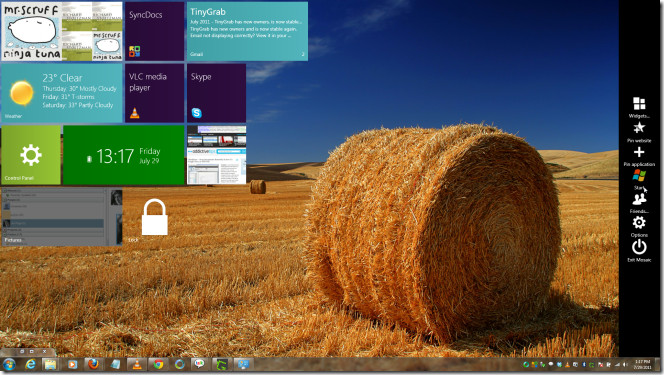
つまり、Windows 8ベースの両方を提供しますフルスクリーンのWebおよびアプリケーションウィジェットを備えたタブレットUI要素と、アクティブなアプリケーションを表示および切り替えるための左側のメニューを備えたWindows 8デスクトップウィジェット。
Mosaicとは異なり、Newgenはタイプを必要としません構成する設定。実行可能ファイルを起動して、左右のサイドバーをWindows 7デスクトップに追加するだけです。デフォルトでは、デスクトップに時計ウィジェットが追加されますが、画面の右端にある[スタート]メニューから必要な数のウィジェットを追加できます。マウスポインターを右側に移動して[スタート]メニューを表示し、[ウィジェット]をクリックして、事前に設計されたウィジェットを追加します。別の方法として、アプリケーションのピン留めとウェブサイトのピン留めを選択して、アプリケーションとウェブサイトのウィジェットをそれぞれデスクトップに追加することもできます。
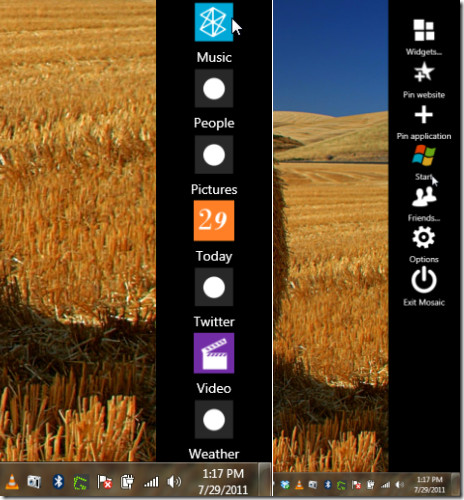
デフォルトでは、全画面モードは無効になっています。 それでも、サイドメニューからアクセスできるオプションウィンドウから有効にすることができます。ここでは、デフォルトのウィジェットの色を変更したり、ウィジェットのアニメーションとウィンドウのサムネイルバーを無効にしたりすることもできます。
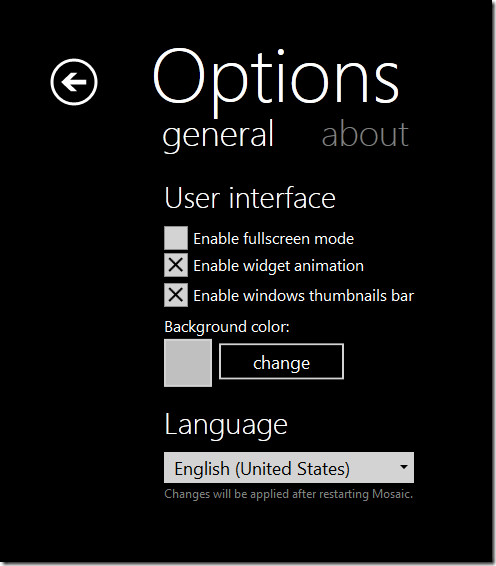
ロック画面ウィジェットは、デスクトップ上のロック画面のようにWindows 8タブレットにオーバーレイします。マウスポインターでロック画面を上方向にドラッグして、画面のロックを解除できます。
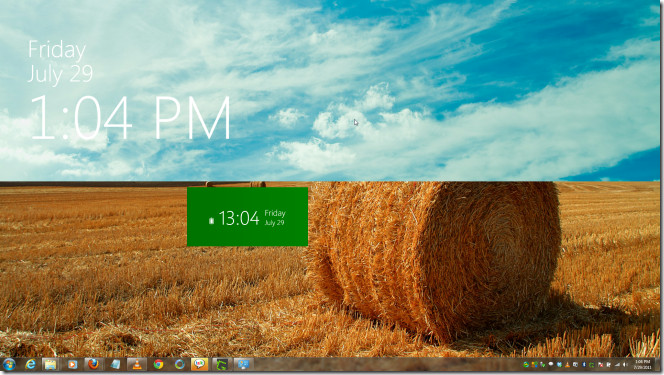
Newgenは、補足的な左サイドバーを提供しますアクティブなアプリケーションの表示、アクセス、切り替え。メニューを上下にスクロールして、現在アクティブで最小化されているすべてのアプリケーションウィンドウを表示できます。
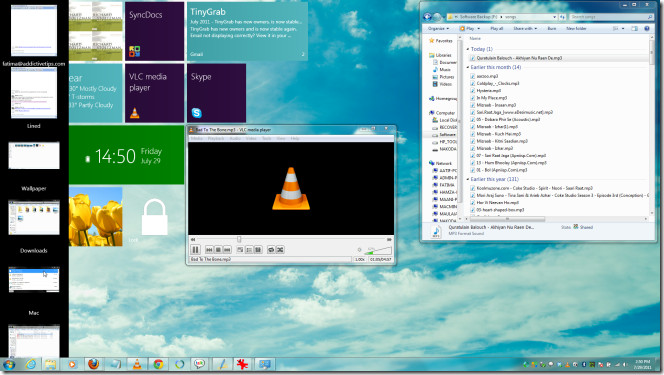
Newgenはアルファテスト中です。そのため、予期しないクラッシュや機能固有のバグやグリッチが発生する可能性があります。一部のウィジェットは完全に機能しない場合もあります。 .NET Framework 4.0が既にインストールされている場合、Windows 7で実行されます。
ダウンロードNewgen













コメント